Här är en enkel metod för att aktivera startmenyn i felsäkert läge!
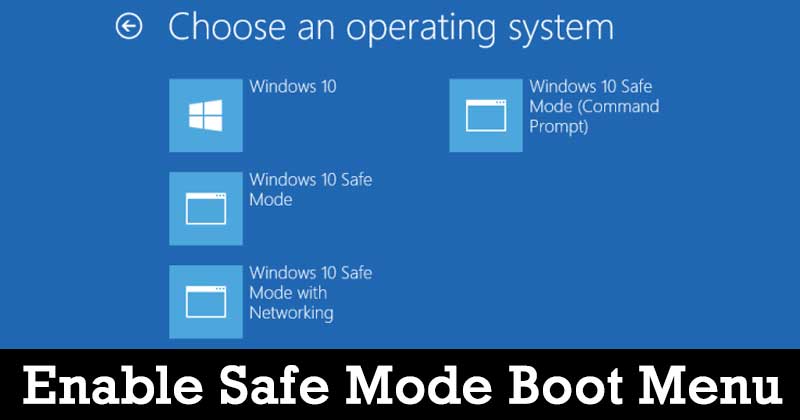
Tja, om du någonsin har använt operativsystemet Windows XP eller Windows 8, kanske du känner till de praktiska startalternativen för felsökning. Innan Windows 8 kom, behöver du bara trycka på F8-tangenten för att öppna den textbaserade menyn för avancerade startalternativ.
Genom menyn Avancerade startalternativ kan du komma åt några praktiska felsökningsverktyg som att starta upp i felsäkert läge, starta Windows med den senast kända bra konfigurationen, etc. Microsoft tog dock bort det textbaserade avancerade startmenyalternativet på Windows 10.
Även om du kan komma åt felsäkert läge i Windows 10 med de alternativ som tillhandahålls som standard, men det är en knepig process. Vad sägs om att lägga till ett säkert lägesalternativ i startmenyn? Du kan enkelt lägga till felsäkert läge direkt tillbaka till en startmeny som alltid är tillgänglig när du startar.
Aktivera startmenyn i felsäkert läge i Windows 10
Så i den här artikeln kommer vi att dela med oss av en detaljerad guide om hur man lägger till felsäkert läge till Windows 10-startmenyn 2020. Låt oss kolla in.
Lägger till felsäkert läge via kommandotolken
I den här metoden kommer vi att använda kommandotolksverktyget för att lägga till ett säkert lägesalternativ till startmenyn. Följ några av de enkla stegen nedan.
Steg 1. Först av allt, högerklicka på Start-knappen och välj ‘Kommandotolk (Admin)’. Du kan också söka efter CMD i Windows-sökningen, högerklicka på den och välj “Kör som administratör”
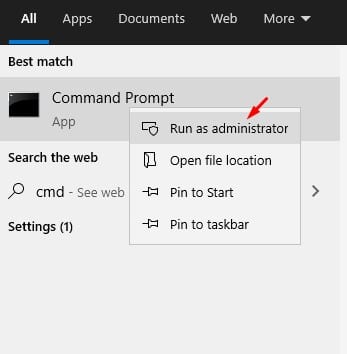
Steg 2. I kommandotolksfönstret anger du följande kommandon –
bcdedit /copy {current} /d “Windows 10 felsäkert läge”
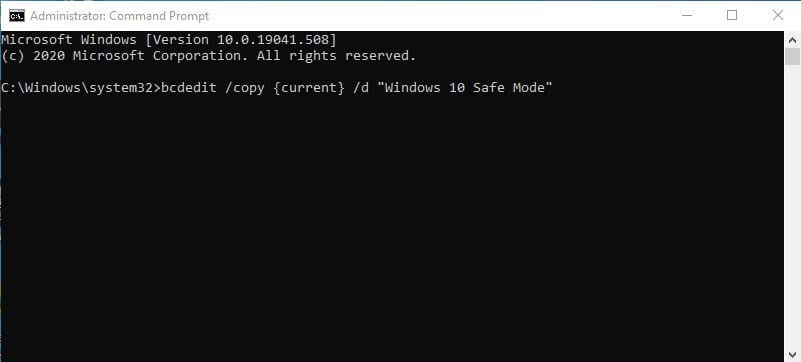
Steg 3. Om du vill lägga till alternativet “Säkert läge med nätverk” på startmenyn, måste du ange kommandot –
bcdedit /copy {current} /d “Säkert läge med nätverk”
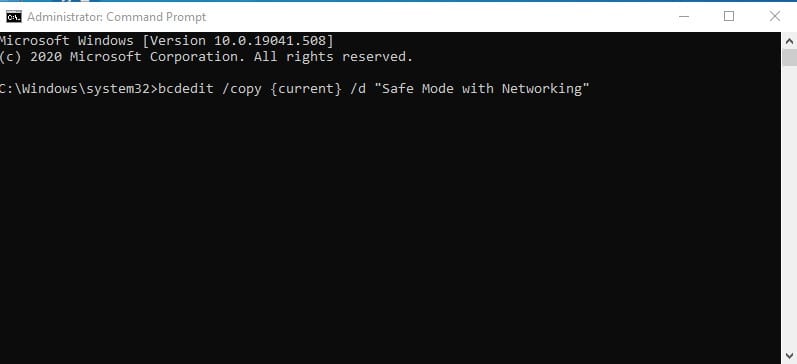
Steg 4. Om du vill lägga till en post för att köra felsäkert läge med en kommandotolk, använd sedan kommandot –
bcdedit /copy {current} /d “Säkert läge med kommandotolk”
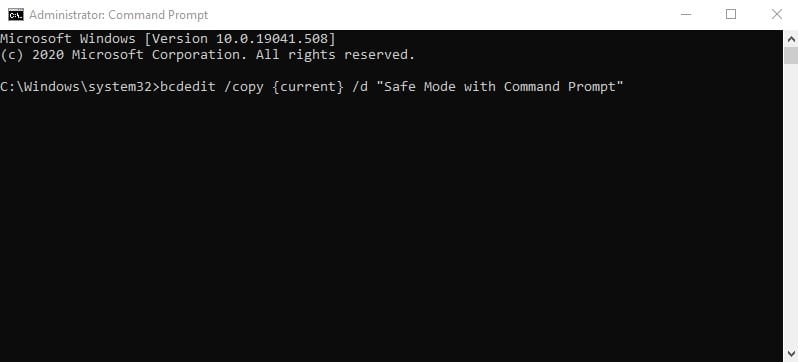
Konfigurera de nya startalternativen
När du har skapat startposterna måste du använda systemkonfigurationsverktyget för att ändra de nya posterna. Följ bara några av de enkla stegen nedan.
Steg 1. Öppna först Windows-sökning och sök efter ‘Systemkonfiguration’. Öppna Systemkonfiguration från listan med alternativ.
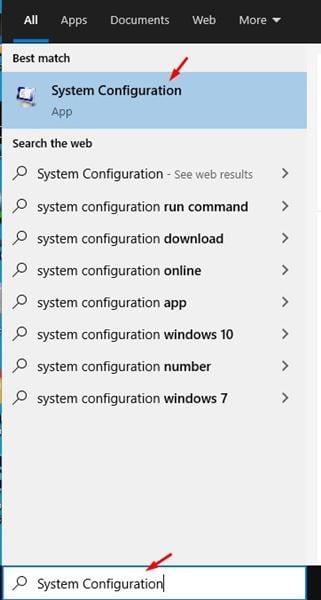
Steg 2. Välj nu fliken ‘Boot’.
Steg 3. På fliken Boot, välj “Windows 10 Säkert läge”
Steg 4. Markera nu alternativet “Säker start” under Boot-alternativen och välj “Minimal”. Aktivera också alternativet “Gör alla startinställningar permanenta” om det inte redan är det.
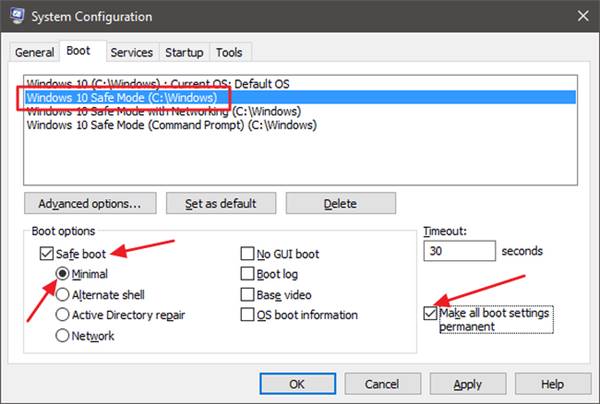
Det är allt! Du är färdig. Starta nu om din dator. Vid uppstart kommer du att se ett nytt “Windows 10 Säkert läge”-alternativ.
Så det här är hur du kan lägga till säkert läge till Windows 10 Boot Menu. Om du har några tvivel relaterade till detta, låt oss veta i kommentarsfältet nedan. Jag hoppas att den här artikeln hjälpte dig! Dela det också med dina vänner.